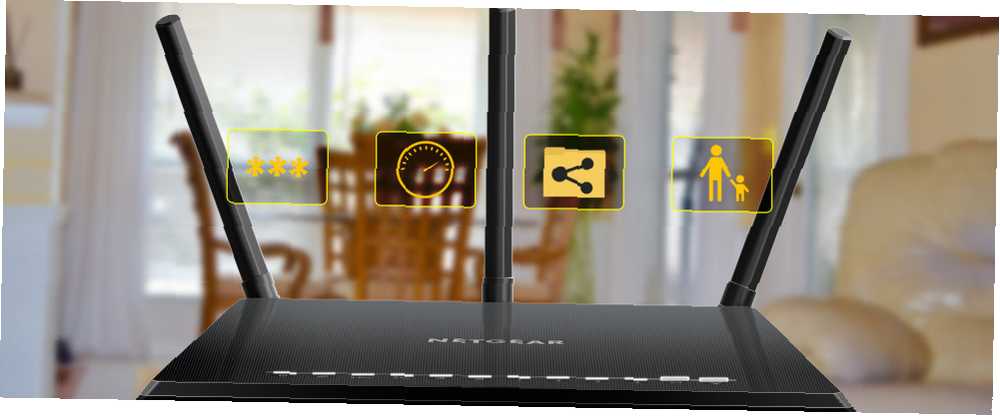
Mark Lucas
0
3197
853
Un enrutador inalámbrico es un dispositivo simple que comparte el acceso de Internet a su hogar sin la necesidad de cables. En su mayor parte, simplemente funciona. Una vez que lo ha encendido, no necesita tocarlo nunca más..
Pero si hace eso, es probable que se esté perdiendo muchas funciones adicionales, que podrían hacer que su red funcione de manera más fluida, mejorar su experiencia de juego y permitirle controlar quién está en su red y cuándo.
En esta guía, veremos diez características adicionales que su enrutador puede ofrecer para ver qué las hace útiles y cómo podría beneficiarse al usarlas..
1. Cifrado
Si solo utiliza una función única ofrecida por su enrutador, debería ser la función de seguridad. En el momento en que activa uno de los modos de seguridad del enrutador, está evitando que cualquier persona sin contraseña acceda a su red y también está encriptando los datos que viajan entre la red y la computadora o dispositivo.
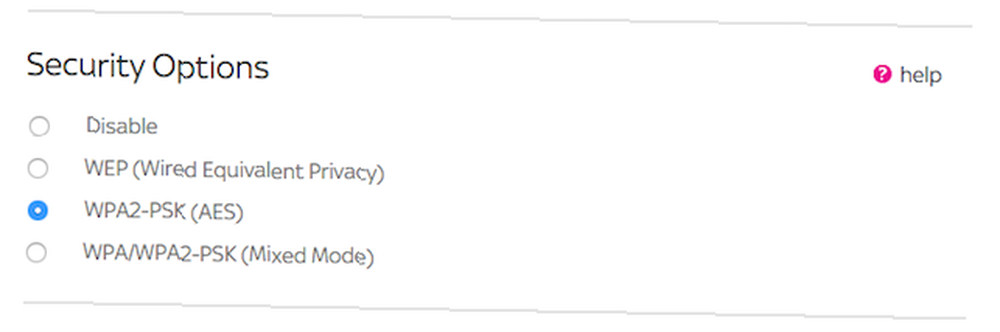
Sin seguridad, cualquier persona dentro del alcance podría conectarse a su red y potencialmente espiar los datos que se transmiten a través de ella. La mayoría de los enrutadores vienen con varias opciones de seguridad. Consulte nuestra guía de seguridad de enrutadores WPA2, WEP y Friends: ¿Cuál es la mejor forma de cifrar su Wi-Fi? WPA2, WEP y sus amigos: ¿cuál es la mejor manera de cifrar su Wi-Fi? Al configurar el cifrado inalámbrico en su enrutador, encontrará una variedad de términos confusos: WPA2, WPA, WEP, WPA-Personal y WPA-Enterprise. para asegurarte de que estás usando los mejores.
2. Filtros de direcciones MAC
A cada dispositivo que se puede conectar a una red se le asigna su propio identificador único en forma de un número hexadecimal de 12 dígitos llamado Dirección MAC ¿Qué es una dirección MAC y se puede usar para proteger su red doméstica? [Explica MakeUseOf] ¿Qué es una dirección MAC y puede usarse para proteger su red doméstica? [Explica MakeUseOf] La estructura y la gestión de la red tienen su propia jerga. Es probable que algunos de los términos arrojados ya le resulten familiares. Ethernet y Wi-Fi son conceptos en gran medida obvios, aunque puede requerir un poco ... La dirección MAC está codificada en el dispositivo en producción y no se puede cambiar. Esto le permite controlar qué dispositivos pueden (o no pueden) acceder a su red.
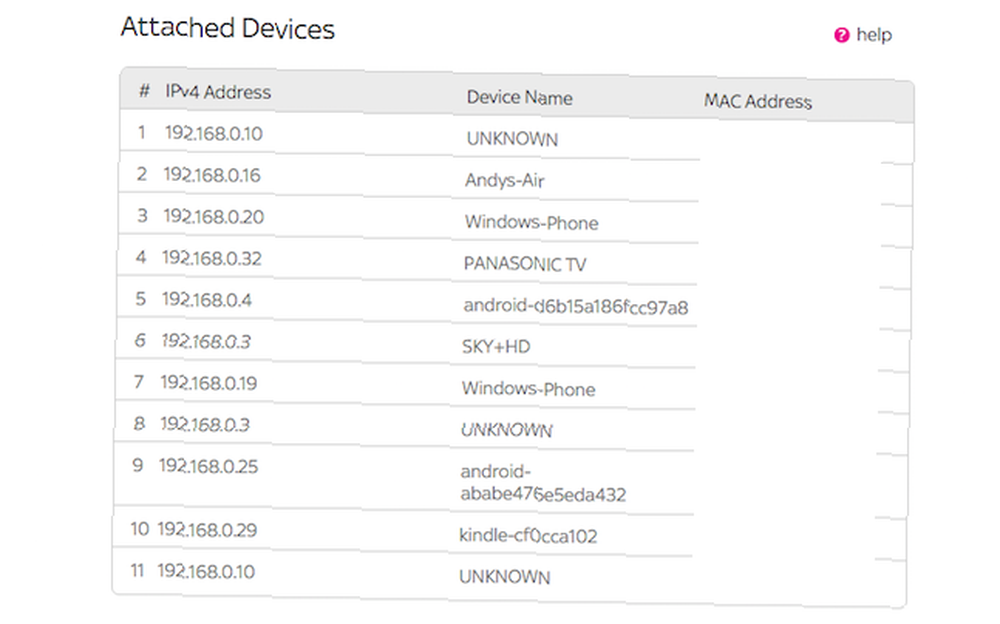
Muchos enrutadores ofrecen una función de filtrado de direcciones MAC. Puede bloquear dispositivos específicos para que no se conecten a su red filtrando su dirección MAC, o para mayor seguridad, cree una lista de solo aquellos dispositivos que pueden conectarse.
Es una buena forma de mantener el control de su red, pero no debe excederse. Realmente no desea tener que iniciar sesión en el panel de configuración de su enrutador cada vez que un amigo quiera conectarse a Internet en su casa solo porque ha bloqueado todos los dispositivos no aprobados.
3. Reenvío de puertos
Cada paquete de datos que pasa a través de una red llega a la aplicación correcta a través de una serie de puertos ¿Qué es el reenvío de puertos y cómo puede ayudarme? [MakeUseOf explica] ¿Qué es el reenvío de puertos y cómo me puede ayudar? [Explica MakeUseOf] ¿Lloras un poco por dentro cuando alguien te dice que hay un problema de reenvío de puertos y es por eso que tu nueva aplicación brillante no funcionará? Tu Xbox no te permitirá jugar, tus descargas de torrents se rechazan ... El enrutador utiliza puertos para filtrar el tráfico en diferentes tipos, por ejemplo, http comúnmente usa el puerto 80, correo electrónico saliente sobre smtp usa el puerto 25, y así sucesivamente, para asegurarse de que llegue al dispositivo correcto.
Hay 65.536 puertos en total y, por razones de seguridad, la mayoría de ellos están bloqueados de forma predeterminada. Si el software o los servicios usan rangos de puertos no estándar, es posible que el enrutador no sepa a qué dispositivo deben ir los datos.
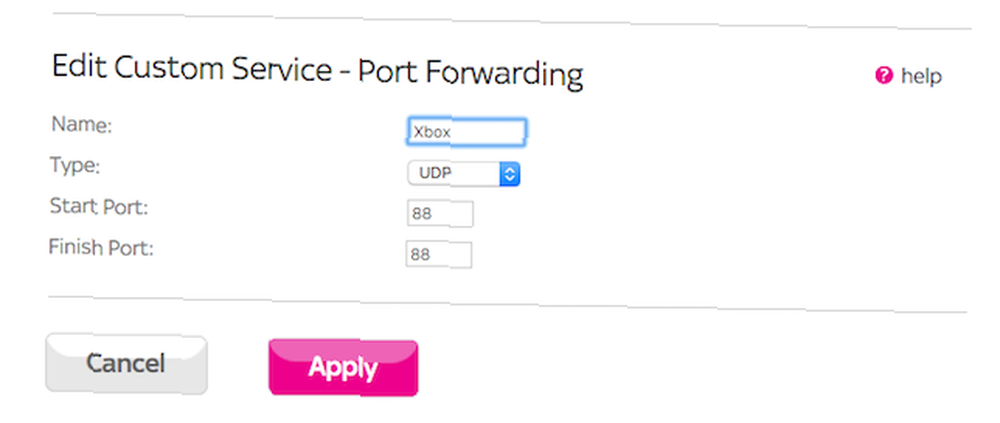
Si tiene este problema, debe comenzar a utilizar la función de reenvío de puertos. El reenvío de puertos le dice explícitamente al enrutador que dirija el tráfico en un rango de puertos a un dispositivo específico conectado a su red. Afortunadamente, no tendrá que preocuparse por el reenvío de puertos para la mayoría de las aplicaciones.
Sin embargo, los ejemplos de cuándo podría necesitarlo incluyen consolas de juegos como Xbox One y PS4, e incluso algunos juegos específicos como Call of Duty o Star Wars: Battlefront puede beneficiarse y beneficiarse del reenvío de puertos, así como a los clientes de Bittorrent.
4. Calidad de servicio
La calidad de servicio (QoS) es una forma de optimizar el rendimiento en su red. 10 maneras de mejorar la velocidad de su enrutador actual. 10 maneras de mejorar la velocidad de su enrutador actual. Aquí hay algunos ajustes simples en el enrutador que podrían marcar una gran diferencia en la red wifi de su hogar. Al dar ciertos tipos de tráfico prioridad sobre otros.
Cuando su ancho de banda está siendo maximizado por múltiples aplicaciones y dispositivos, las aplicaciones que necesitan mucho ancho de banda, como las videollamadas o los juegos en línea, pueden experimentar un rendimiento enormemente degradado.
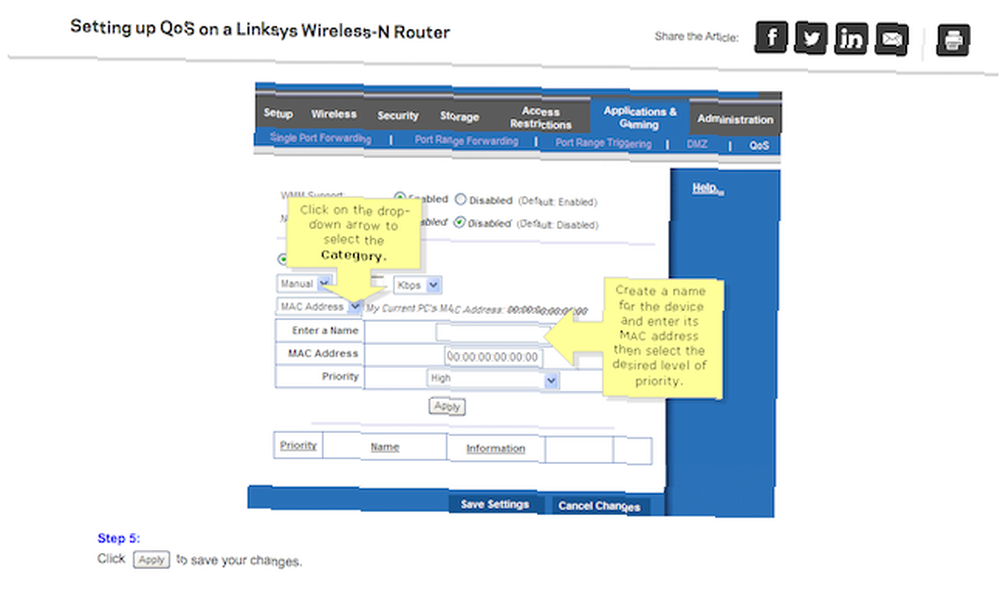
Con QoS, simplemente puede indicarle a su enrutador que priorice el tráfico a estas aplicaciones a expensas de aquellas que necesitan menos ancho de banda o son menos importantes, como las copias de seguridad en la nube que se realizan en segundo plano..
Algunos enrutadores también ofrecen compatibilidad con Wi-Fi Multimedia (WMM), que es un tipo especializado de QoS. Cuando se activa, prioriza automáticamente los datos de voz, audio y video en un intento por mejorar el rendimiento multimedia.
5. Canales
Los enrutadores Wi-Fi transmiten datos en uno de varios diferentes “canales”. Si hay muchos enrutadores en las proximidades y todos están configurados para usar el mismo canal, es probable que sus señales interfieran y disminuyan el rendimiento en todos los enrutadores afectados.
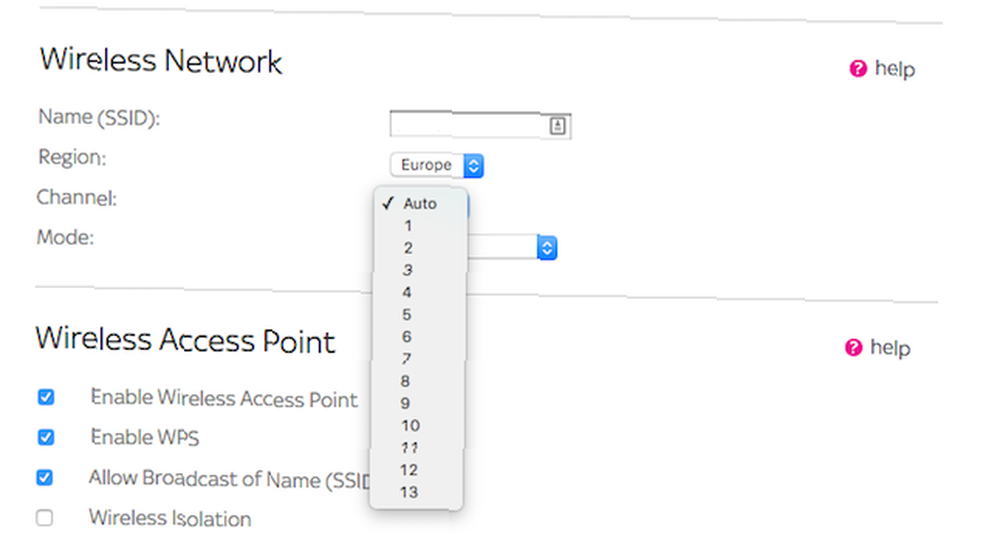
Muchos enrutadores evitan esto seleccionando automáticamente el mejor canal Cómo elegir el mejor canal de Wi-Fi para su enrutador Cómo elegir el mejor canal de Wi-Fi para su enrutador ¿Cuál es el mejor canal de Wi-Fi para su enrutador? lo cambias? Respondemos estas preguntas y más en esta guía rápida. . Pero si el suyo no lo hace, o si encuentra un rendimiento más lento de lo esperado de todos modos, vale la pena cambiar manualmente a un canal diferente para ver si eso mejora las cosas.
Puede identificar el mejor canal para usar con la aplicación WiFi Analyzer para Android, WiFiInfoView para Windows, o mediante la herramienta de diagnóstico inalámbrica integrada en OS X (mantenga presionada la tecla Alt y haga clic en el icono de Wi-Fi para acceder a ella).
6. La banda de 5 GHz
Si su enrutador admite el estándar Wi-Fi 802.11ac, entonces admite la frecuencia de 5 GHz 8 preguntas clave que debe hacer al comprar un nuevo enrutador inalámbrico 8 preguntas clave que debe hacer al comprar un nuevo enrutador inalámbrico Aquí hay ocho preguntas que debe hacer al comprar un nuevo enrutador inalámbrico. Además de la frecuencia de 2,4 GHz utilizada por los enrutadores más antiguos.
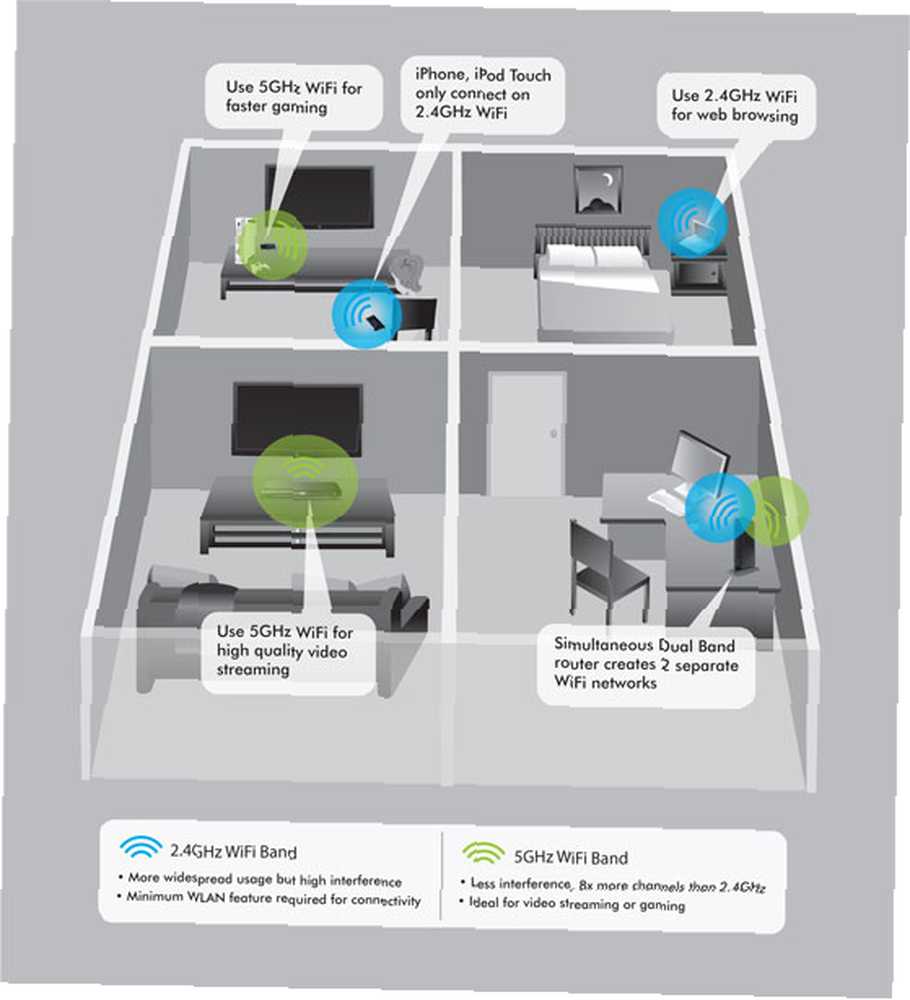
Hay ventajas y desventajas de usar cualquiera de las frecuencias, pero si realmente lo reducimos: 5 GHz tiene menos interferencia, es más estable y es potencialmente más rápido, mientras que 2,4 GHz tiene un mayor rango. La falta de interferencia es lo que hace preferibles los 5 GHz. 10 maneras de mejorar la velocidad de su enrutador actual. 10 maneras de mejorar la velocidad de su enrutador actual. Aquí hay algunos ajustes sencillos que podrían marcar una gran diferencia en el Wi-Fi de su hogar. red. ya que dispositivos como hornos microondas y monitores para bebés comparten la banda de 2.4 GHz.
Pero antes de hacer el cambio, debe saber que para usar la banda de 5 GHz, todos sus dispositivos conectados también deberán admitirlo (mientras que todos los dispositivos están garantizados para admitir 2.4 GHz). Algunos enrutadores pueden usar ambas bandas simultáneamente, pero si no lo hace, deberá mantener la frecuencia con la que todo su hardware puede funcionar.
7. Acceso a archivos compartidos
Muchos enrutadores modernos vienen con un puerto USB oculto en la parte posterior. Puede que ni siquiera lo hayas notado en tu propio dispositivo.
El mejor uso para ese puerto USB es compartir archivos ad-hoc. Conecte un disco duro externo o una unidad flash USB ¿Aún vale la pena las unidades flash USB en 2015? ¿Las unidades flash USB todavía valen la pena en 2015? Las unidades flash USB son excelentes para el almacenamiento, pero tienen muchos otros usos. Así es como valen su peso en oro. , y puede acceder a su contenido en cualquier computadora conectada a la red. Puede funcionar eficazmente como un sistema de almacenamiento básico conectado a la red NAS frente a la nube: ¿qué almacenamiento remoto es el adecuado para usted? NAS frente a la nube: ¿qué almacenamiento remoto es el adecuado para usted? Network Attached Storage (NAS) se extiende a lo largo de la línea entre un disco duro local y el almacenamiento en la nube, y le brinda los beneficios de ambos. .
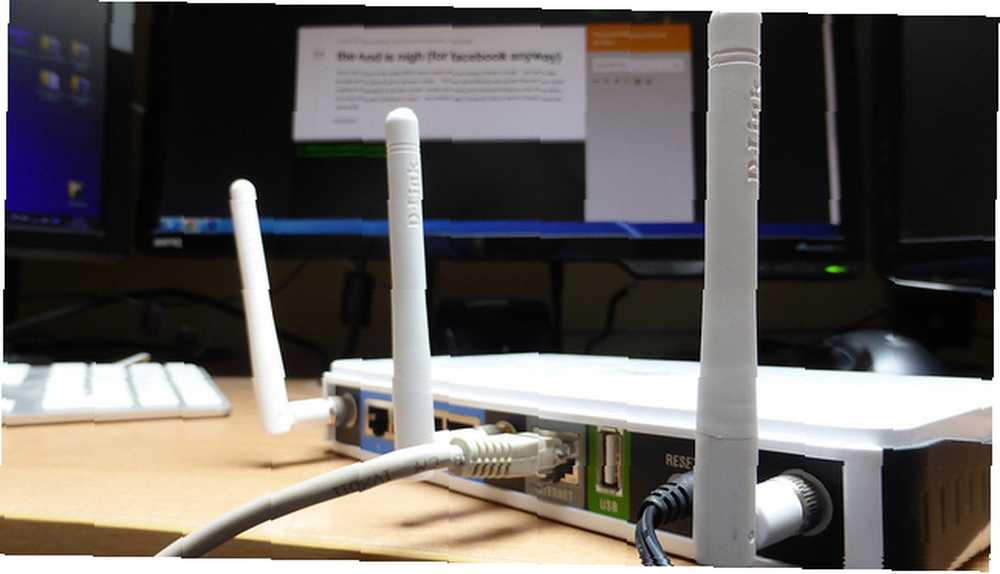
La forma en que funciona el puerto USB variará de un enrutador a otro. Algunos solo permitirán que una computadora acceda al disco a la vez, mientras que otros ofrecen funcionalidades adicionales como hacer que el disco funcione como un servidor de medios, lo que le permite transmitir contenido a los dispositivos conectados.
También a menudo es posible conectar otros dispositivos USB, incluidas las impresoras. (Aunque muchas impresoras en estos días vienen con Wi-Fi incorporado, esta posibilidad puede ser de menor uso).
8. Acceso de invitado
Es casi un hecho que cualquiera que visite su casa le pedirá la contraseña de Wi-Fi Cómo encontrar y cambiar su contraseña de Wi-Fi en Windows 10 Cómo encontrar y cambiar su contraseña de Wi-Fi en Windows 10 Necesita encontrar o cambiar cambiar su contraseña de wifi? Aquí le mostramos cómo cambiar y ubicar su contraseña de Wi-Fi en una computadora con Windows. dentro de unos cinco minutos. Si desea mantener algún tipo de control sobre quién tiene acceso sin simplemente negarse a permitir que las personas se conecten, utilice la función de acceso de invitado que puede ofrecer su enrutador.
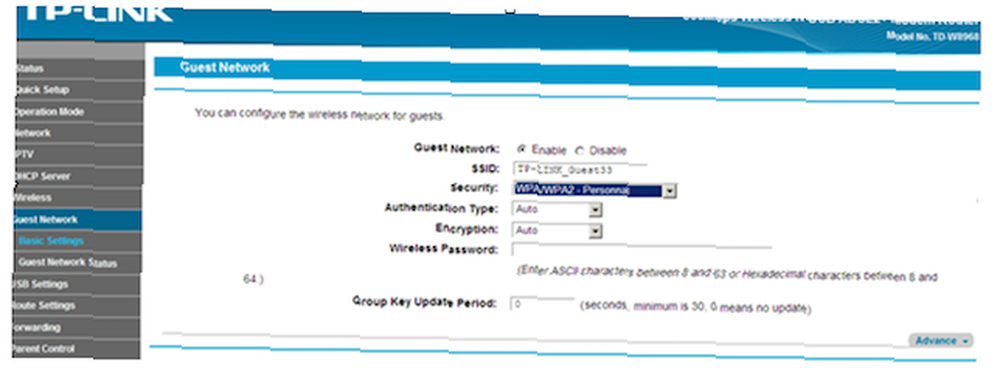
El modo de invitado configura un tipo de subred con su propio SSID y su propia contraseña, lo que significa que parecerá una red separada para las personas que intentan conectarse. Los usuarios conectados obtienen acceso a Internet y nada más, y puede restringir la cantidad de personas que pueden conectarse en cualquier momento.
9. Controles parentales
En una línea similar al modo de invitado, muchos enrutadores modernos también ofrecen funciones de control parental Cómo usar los controles parentales de Windows para restringir el uso de la PC por parte de su hijo Cómo usar los controles parentales de Windows para restringir el uso de la PC por parte de su hijo Las computadoras pueden ser intimidantes a los padres Permitir que los niños tengan la oportunidad de comprender las computadoras es importante, pero se puede usar una PC para explorar curiosidades que son inapropiadas. También pueden convertirse en sumideros de tiempo masivos ... .
Las características exactas pueden variar desde el filtrado de contenido hasta la capacidad de restringir las horas durante las cuales se puede acceder a ciertos sitios. Incluso puede cerrar el acceso a Internet completamente de acuerdo con un horario preestablecido.
Los controles parentales tienden a funcionar dispositivo por dispositivo, como mediante el uso de la dirección MAC del iPad o la computadora portátil de su hijo, o creando “derivación” cuentas que los adultos en el hogar pueden usar para evitar los límites de control parental y obtener acceso sin restricciones.
10. Aplicaciones de gestión móvil
Muchas de las funciones enumeradas anteriormente se configuran a través del panel de control del enrutador, al que generalmente se accede a través de un navegador web. Pero algunos de los enrutadores más orientados al consumidor ahora pueden controlarse cada vez más a través de aplicaciones de teléfonos inteligentes.
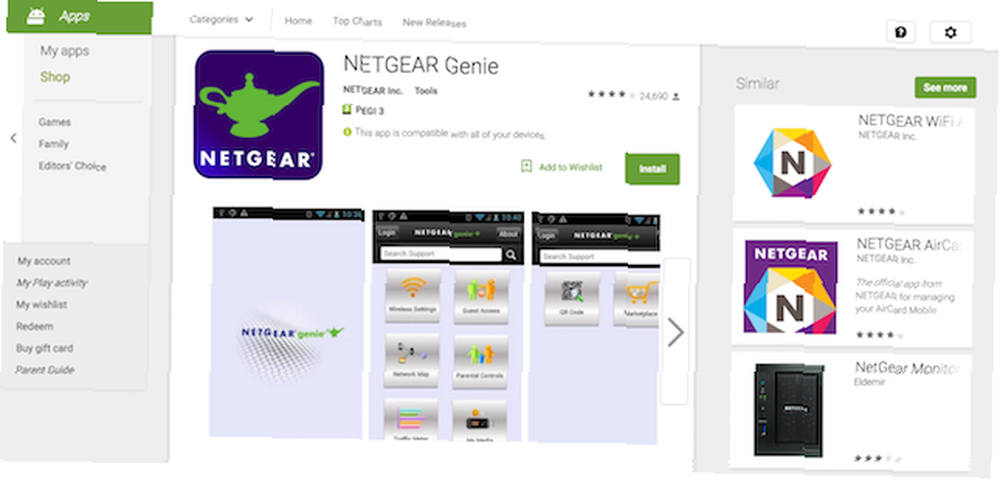
Muchos fabricantes, incluidos Linksys y Netgear, tienen aplicaciones para iPhone y Android para algunos de sus nuevos modelos de enrutadores. Con estas aplicaciones, puede administrar cosas como el acceso de invitados y los controles parentales, la configuración de la calidad de servicio y realizar tareas de diagnóstico básicas como restablecer el enrutador si su Internet se cae.
Vale la pena verificar si su enrutador actual tiene una aplicación complementaria que pueda usar. Si no es así, y cree que esta característica es una que le encantaría usar, entonces puede considerar actualizar a un modelo más nuevo.
Explore su enrutador
Muchos de nosotros compramos enrutadores con una sola expectativa, que nos proporcionarán acceso a Internet y nada más. La mayoría de los enrutadores son en realidad más potentes de lo que creemos 10 mitos de enrutadores increíbles que deben ser desacreditados verdad sobre enrutadores, conectividad y seguridad. y viene con características que tienen efectos inmediatos y notables en el rendimiento y la conveniencia. Explore un poco y vea lo que se ha estado perdiendo!
¿Qué características utiliza en su enrutador? ¿Tiene algún otro favorito que no hayamos enumerado aquí o desea que su enrutador lo tenga? Háganos saber en los comentarios a continuación.
Créditos de imagen: Netgear a través de netgear.com, USB a través de Sean MacEntee











